Så här hittar du vilka platser som är en särskild avstånd från dig

Ibland vill du ta reda på vad som ligger inom ett visst antal mil från en viss plats. Kanske vill du veta vilket område ett celltorn täcker eller vad som skulle hända om en atomvapen släpptes på ditt svärföräldrars hus.
För att hitta denna information ska vi använda FreeMapTools Radius Round Point-verktyg.
Hitta radien runt en specifik kartpunkt
Gå till FreeMapTools Radius Round Point-verktyg för att komma igång. För det här exemplet kommer jag att ta reda på det maximala området som celltornet på toppen av kullen nära mitt hus kan täcka.
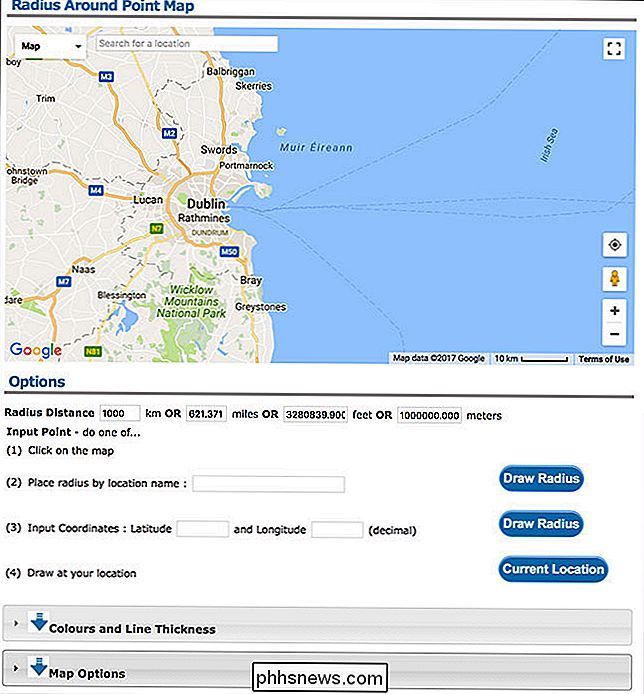
I teorin har ett celltorn ett intervall på över 40 miles, men i praktiken maximalt avstånd du kan få celltjänst från är ca 22 miles-och det är under idealiska förhållanden. Under "Alternativ" kommer jag att ställa in "Radius Distance" till 22 miles. Du ska ange vilket värde du vill testa. verktyget ska fungera med allt från några få meter till en betydande del av jordens omkrets.

Nästa måste du ställa in cirkelns centrum. Du har fyra alternativ för att göra detta: klicka på kartan, ange ett platsnamn, mata in koordinater eller rita din egen plats.
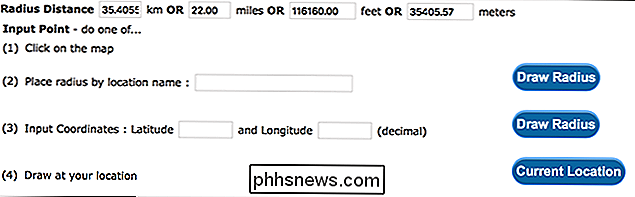
Var och en fungerar exakt hur de låter. Jag ska gå med det enklaste alternativet och bara klicka ungefär där celltornet är på kartan, även om du kan ringa in en adress eller mata in latitud och longituden värden om du vill.
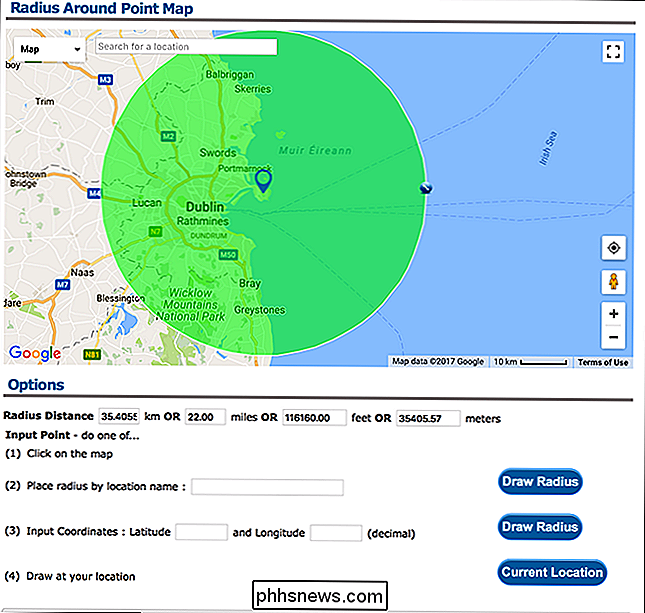
Och precis så, verktyget ritar en cirkel för dig. Du kan se att det celltorn jag valde täcker hela Dublin City, vilket gör det allt irriterande att jag har dålig cellmottagning i mitt hus.
Med Radius Around a Point-verktyget är du inte bara begränsad till en cirkel. Du kan lägga till så många som du behöver. Det betyder att du kan titta på områden där olika cirklar överlappar varandra. Jag kommer att lägga till en annan cirkel i Irlands centrum för att se vad som skulle hända om det fanns ett hypotetiskt celltorn där ute. Det var väl uppenbarligen inte så mycket. Färjan till Wales kan få celltjänsten lite längre, men det handlar om höjden av det. Om du vill ta bort en cirkel som du har lagt till högerklickar du på den blå platsmarkören i cirkelcentret. Jag ska göra det nu.
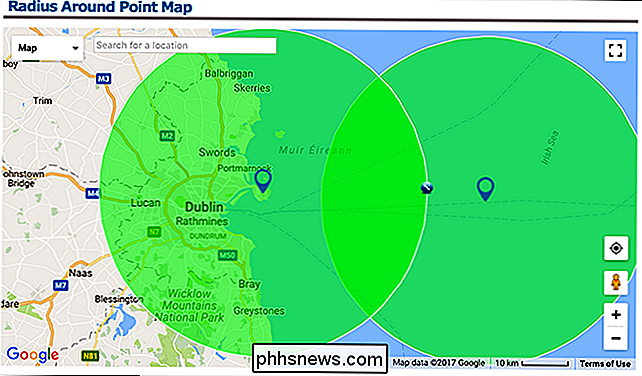
Ändra utseendet på cirklarna
Du kan också ändra utseendet på de cirklar du ritar med Radius Around Point Tool. Det här är användbart om du spårar områden som omfattas av olika klasser av saker.
För att ändra utseendet på de cirklar du ritar, klicka på avsnittet "Färger och linjetycke" och välj sedan de värden du vill ha för linjetyckelse , linjefärg och fyllfärg. Du kan inte ändra utseendet på en cirkel som du redan har ritat, så se till att du anger dessa värden innan du lägger till cirkeln.
Här följer några olika cirklar jag har lagt till på kartan.
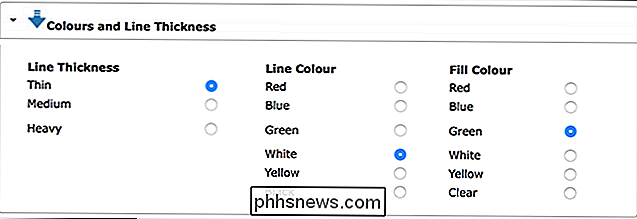
Lägga till etiketter till cirklarna
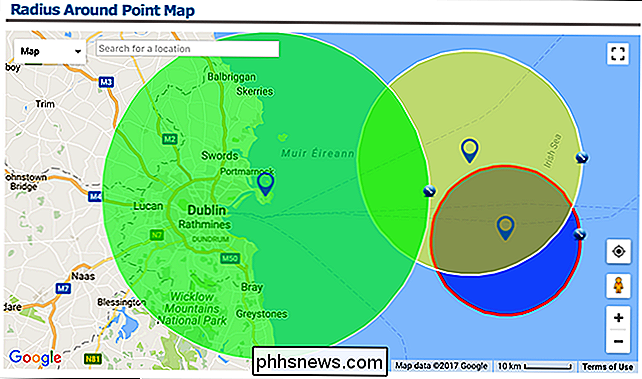
Om du vill lägga till en etikett i en cirkel, välj "Kartalternativ" och skriv in den etikett du vill lägga till i dialogrutan.
Klicka sedan på den cirkel som du vill bifoga etiketten.
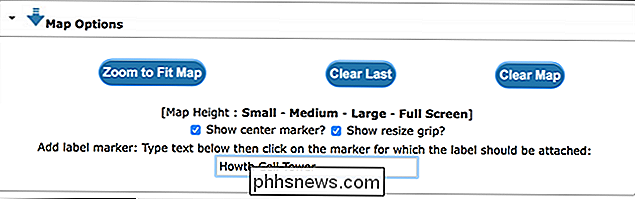
Dela kartan
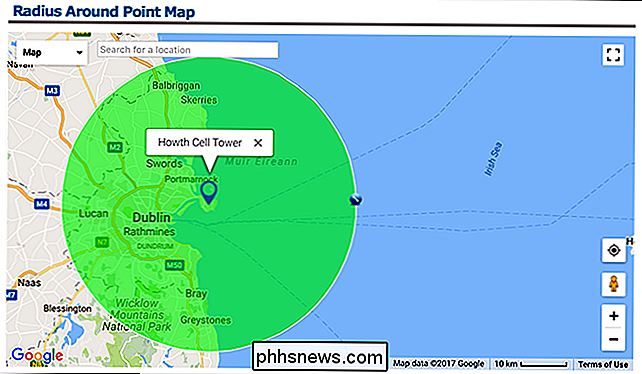
Om du vill dela en karta du har skapat, rulla ner till avsnittet "Utmatning". Du får se två alternativ: "URL till sista rad" och "URL till all rad".
Länken "URL to Last Radius" tar personer till en karta som bara visar den senaste cirkeln du har ritat. Länken "URL till alla rader" tar människor till en karta med alla cirklar du har ritat. Här är länken till min karta.
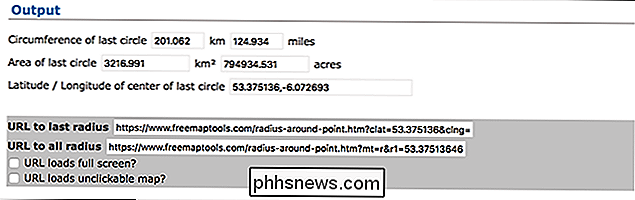
Det finns många anledningar att du kanske vill hitta allt som ligger inom en viss radie av en punkt, som kanske att se vilka städer du kan köra till om två timmar när du reser eller arbetar ut var du kunde gå till på en dag. Med Radius Around a Point Tool kan du göra det.

Hur länge kommer Microsoft att stödja min version av Windows med säkerhetsuppdateringar?
Den senaste WannaCry-ransomware-attacken visar vikten av automatiska säkerhetsuppdateringar. Oavsett hur försiktig du är kan skadlig programvara utnyttja ett säkerhetshål över nätverket och få kontroll över ditt system, om du inte installerar säkerhetsuppdateringar. Men Microsoft stöder inte alla versioner av Windows för alltid, och det finns olika typer av Stöd.

Så här kontrollerar du om Säker uppstart är aktiverad på din dator
Moderna datorer som levereras med Windows 8 eller 10 har som standard en funktion som heter Secure Boot. Det håller ditt system säkert, men du kan behöva inaktivera Secure Boot för att köra vissa versioner av Linux och äldre versioner av Windows. Så här ser du om Secure Boot är aktiverat på din dator.



